Las traducciones son generadas a través de traducción automática. En caso de conflicto entre la traducción y la version original de inglés, prevalecerá la version en inglés.
Uso de la transformación Concatenar columnas para agregar columnas
La transformación de concatenar permite crear una nueva columna de cadena mediante la utilización de los valores de otras columnas con un espaciador opcional. Por ejemplo, si definimos una columna concatenada “date” como la concatenación de “año”, “mes” y “día” (en ese orden) con “-” como espaciador, obtendremos:
| day | month | year | date |
|---|---|---|---|
| 01 | 01 | 2020 | 01/01/2020 |
| 02 | 01 | 2020 | 02/01/2020 |
| 03 | 01 | 2020 | 03/01/2020 |
| 04 | 01 | 2020 | 04/01/2020 |
Para agregar una transformación de Concatenar:
-
Abre el panel de recursos. A continuación, elija Concatenar columnas para agregar una nueva transformación al diagrama de trabajo. El nodo seleccionado en el momento de agregar el nodo será el nodo principal.
-
(Opcional) En la pestaña Propiedades del nodo, puede ingresar un nombre para el nodo en el diagrama de trabajo. Si todavía no se ha seleccionado un nodo principal, elija un nodo de la lista Nodos principales para utilizar como origen de entrada para la transformación.
-
En la pestaña Transformación, ingrese el nombre de la columna que contendrá la cadena concatenada, así como las columnas que se concatenarán. El orden en el que selecciones las columnas en el menú desplegable será el orden en que se usen.
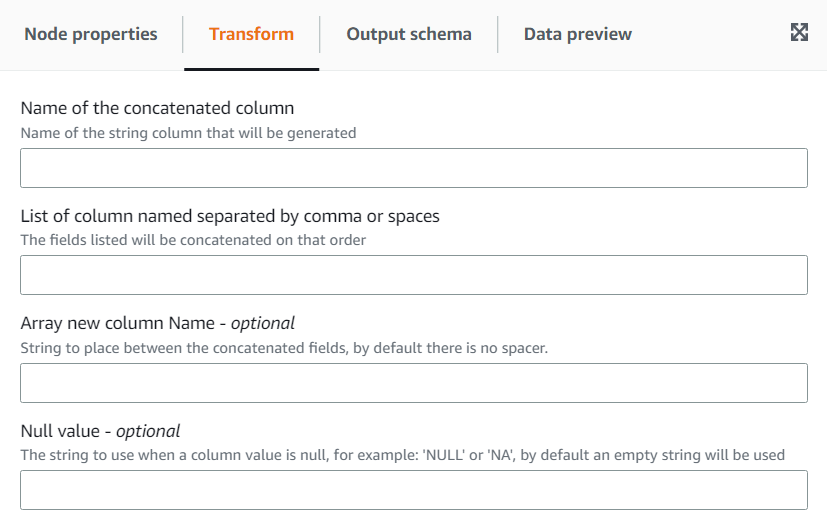
-
Espaciador (opcional): introduce una cadena para colocarla entre los campos concatenados. No hay un espaciador predeterminado.
-
Valor nulo (opcional): ingrese una cadena para utilizarla cuando el valor de una columna sea nulo. De forma predeterminada, en los casos en que las columnas tienen el valor “NULO” o “NA”, se utiliza una cadena vacía.